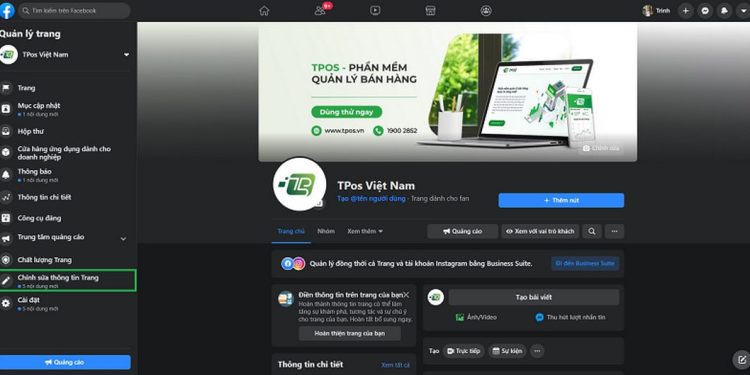Ngày nay, xu hướng bán hàng và kinh doanh online trên nền tảng mạng xã hội Facebook đang bùng nỗ mạnh mẽ. Chính vì vậy mà nhu cầu mua bán hoặc sử dụng lại những trang fanpage có sẵn trước đây đang được nhiều người quan tâm. Tuy nhiên, với chính sách mới trong năm 2022 việc đổi tên fanpage Facebook đang gây ra nhiều trở ngại và khó khăn không nhỏ. Nếu bạn đang gặp phải vấn đề tương tự như trên, hãy tham khảo ngay bài viết này của mình để được hướng dẫn cách đổi tên page Facebook một cách đơn giản và thành công 100%.
Cách thay đổi tên page Facebook
Đầu tiên thì hãy lưu ý rằng cần phải là Quản trị viên của fanpage đó, như thế bạn mới có đủ quyền để thay đổi tên của nó được. Trước khi bắt đầu yêu cầu thay đổi tên thì có thể bị từ chối, cho nên trước khi đặt tên. Mình khuyên bạn nên xem lại các nguyên tắc đặt tên. Một số quy tắc có thể khiến bạn bất ngờ và từ đó có thể tìm ra nguyên nhân mà mình thất bại đấy.
Có thể bạn muốn xem thêm:
- Lưu ý khi đổi tên page facebook không ảnh hưởng tương tác
- Cách đổi tên Facebook trên máy tính mà có thể bạn chưa biết
- Cách đổi tên Facebook trên điện thoại đơn giản với vài thao tác
Tên fanpage nào được phép sử dụng trên Facebook?
Tên trang phải phản ánh được nội dung chính xác của fanpage đó và hãy nhớ rằng chỉ những người đại diện được ủy quyền hoặc quản trị viên mới có thể quản lý Trang cho một thương hiệu, địa điểm, tổ chức hoặc nhân vật công chúng.
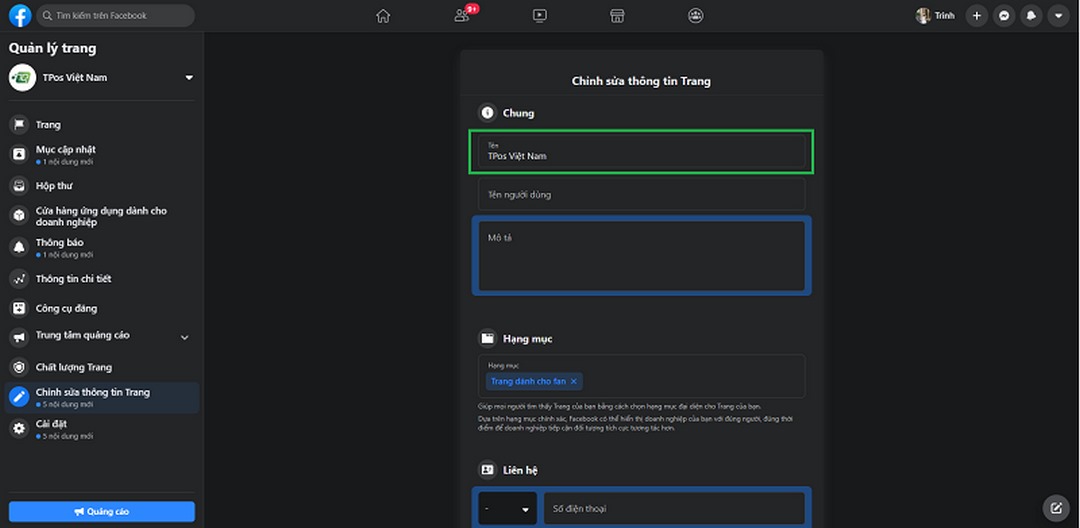
Cách đổi tên Facebook đối với page cần bạn phải lưu ý:
Những ký hiệu đặc biệt hoặc dấu câu dư thừa không cần thiết như ®.
Viết hoa không đúng cách( như kINh doANH): Tên trang doanh nghiệp phải được viết hoa đúng ngữ pháp.
Những biến thể của từ “Facebook” cũng sẽ không được chấp nhận
Các điều khoản hoặc cụm từ gây hiểu lầm mang tính xúc phạm hoặc vi phạm quyền của người nào đó.
Từ “chính thức” :Nếu trang của bạn không phải là trang chính thức của một tổ chức, địa điểm hay thương hiệu hoặc nhân vật công chúng.
Khẩu hiệu hoặc mô tả. Những thông tin này bạn nên thêm vào phần giới thiệu của trang.
Ngoài ra tên fanpage sẽ chỉ có giới hạn 75 ký tự vì vậy bạn chỉ nên lựa chọn một cái tên thật ấn tượng nhưng ngắn gọn và dễ ghi nhớ. Những phần mô tả thêm bạn có thể đưa vào phần giới thiệu cho nên bạn đừng quá tham mà đặt cái tên quá dài.
Cách đổi tên page Facebook trên máy tính
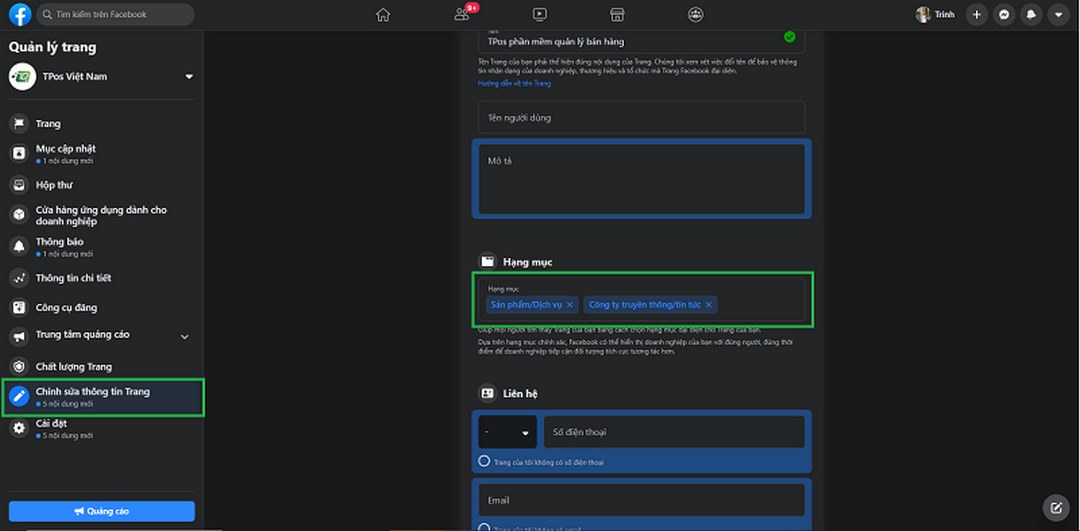
Để thay đổi fanpage trên máy tính bạn chỉ cần đơn giản thực hiện theo những bước dưới đây:
Bước 1: Nhấp vào “Chỉnh sửa thông tin trang” nằm ở bên trái của page có hình cây bút :(lưu ý bạn phải đăng nhập bằng tài khoản quản trị viên).
Bước 2: Nhập tên fanpage mới mà bạn mong muốn vào ô “tên”.
Bước 3: Khi bạn đã nhập tên xong hãy di chuyển chuột ra khỏi ô “tên” và click trái một cái sẽ hiện ra bảng xác nhận yêu cầu đổi tên.
Bước 4: Cuối cùng hãy kiểm tra cẩn thận lại tên mà bạn nhập có đúng chính tả, có đúng với mong muốn của mình hay chưa, điều này sẽ không thể thay đổi khi được chọn. Khi đã nhấn vào “Yêu cầu thay đổi” thì yêu cầu đổi tên của bạn sẽ được gửi đến bên Facebook để phê duyệt. Thông thường tên sẽ được thay đổi trong vòng 3 ngày và trong 7 ngày kế tiếp bạn sẽ không thể đổi sang tên khác.
Cách đổi tên page Facebook trên điện thoại
Lúc trước thì việc đổi tên fanpage trên thiết bị điện thoại diễn ra rất nhanh chóng và dễ dàng. Nhưng kể từ tháng 1 năm 2022 ở bản cập nhật mới nhất của Facebook thì sẽ không thể chỉnh sửa tên fanpage của mình trong ứng dụng di động. Ở những bước đầu tiên bạn vẫn có thể vào bình thường đến phần chỉnh sửa tên, nhưng khi bạn nhấn vào thay đổi tên sẽ thấy được nội dung như hình:
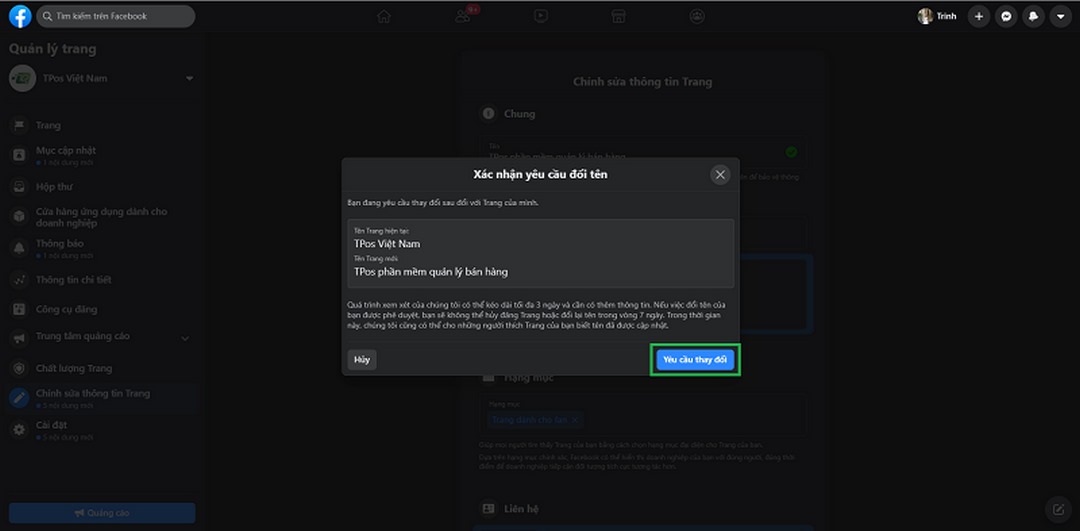
Có thể bạn quan tâm:
- Cách lấy lại tài khoản facebook bị hack siêu nhanh nên biết
- Cách đăng ký Facebook trên mọi thiết bị chỉ mất 5 phút
Đây là một lỗi tuy không quá lớn của Facebook nhưng nó cũng khá khó chịu vì khiến mình không thể đổi tên trực tiếp bằng ứng dụng trên di động được. Chắn hẳn lỗi này sẽ được sửa chữa ở bản cập nhật trong khoảng thời gian sắp tới.
Mặc dù không thể đổi tên fanpage trên Facebook trực tiếp bằng điện thoại được, nhưng bạn có thể tải thêm ứng dụng Facebook Business Suite để thực hiện cách đổi tên page Facebook. Để đổi tên fanpage Facebook bằng ứng dụng Facebook Business Suite bạn chỉ cần thực hiện theo các bước như sau:
Bước 1: Tải ứng dụng Facebook Business Suite về điện điện thoại của mình và mở ứng dụng lên.
Bước 2: Bạn chọn vào biểu tượng hình vuông ở góc dưới bên phải theo hình.
Bước 3: Khi đã thực hiện xong bước 2 lúc này sẽ hiện lên một bảng chứa các tính năng cơ bản của trang, bạn sẽ chọn vào nút cài đặt.
Bước 4: Tương tự như các bước thay đổi tên fanpage của máy tính, bạn chọn vào nút thông tin trang.
Bước 5: Chọn vào phần chỉnh sửa tên rồi nhập tên mà bạn muốn thay đổi, cuối cùng nhấn vào nút lưu bên dưới thế là xong.
Trên đây là cách đổi tên page Facebook đơn giản mà bạn có thể tự thực hiện, chúc bạn thành công với hướng dẫn trên của mình nhé.